Aplicación para un sitio <application>
Información general
El elemento <application> controla los valores de configuración de una aplicación específica. Una aplicación de Internet Information Services (IIS) 7 o posterior es una agrupación de archivos que entrega contenido o proporciona servicios a través de protocolos, como HTTP. Al crear una aplicación en IIS 7 y versiones posteriores, la ruta de acceso de la aplicación se convierte en parte de la dirección URL del sitio.
En IIS 7 y versiones posteriores, cada sitio debe tener al menos una aplicación, denominada aplicación raíz o predeterminada. Sin embargo, un sitio puede tener más de una aplicación. Por ejemplo, el sitio web de comercio en línea puede tener varias aplicaciones, como una aplicación de carro de la compra que permita a los usuarios recopilar elementos durante la compra y una aplicación de inicio de sesión que permita a los usuarios recuperar información de pago guardada cuando realicen una compra.
Una aplicación debe contener al menos un directorio virtual, denominado directorio virtual raíz o predeterminado con las opciones de configuración definidas en un elemento <virtualDirectory>.
Compatibilidad
| Versión | Notas |
|---|---|
| IIS 10.0 | El elemento <application> no se modificó en IIS 10.0. |
| IIS 8.5 | El elemento <application> no se modificó en IIS 8.5. |
| IIS 8.0 | El atributo preloadEnabled se agregó para iniciar el proceso de inicialización antes de recibir una solicitud. |
| IIS 7.5 | El elemento <application> se actualizó para incluir los atributos serviceAutoStartEnabled y serviceAutoStartProvider. |
| IIS 7.0 | El elemento <application> se introdujo en IIS 7.0. |
| IIS 6,0 | El elemento <application> reemplaza los objetos de metabase IIsWebVirtualDir y IIsWebDirectory de IIS 6.0. |
Configuración
El elemento <application> se incluye en la instalación predeterminada de IIS 7.
Procedimientos
Creación de una nueva aplicación web
Abra el Administrador de Internet Information Services (IIS):
Si usa Windows Server 2012 o Windows Server 2012 R2:
- En la barra de tareas, haga clic en Administrador del servidor, en Herramientas y, a continuación, en Administrador de Internet Information Services (IIS).
Si usa Windows 8 o Windows 8.1:
- Mantenga presionada la tecla Windows, presione la letra X y haga clic en Panel de control.
- En Panel de control, haga clic en Herramientas administrativas y, a continuación, haga doble clic en Administrador de Internet Information Services (IIS).
Si usa Windows Server 2008 o Windows Server 2008 R2:
- En la barra de tareas, haga clic en Inicio, seleccione Herramientas administrativas y, a continuación, haga clic en Administrador de Internet Information Services (IIS).
Si usa Windows Vista o Windows 7:
- En la barra de tareas, haga clic en Inicio y, luego, haga clic en Panel de control.
- Haga doble clic en Herramientas administrativas y, a continuación, haga doble clic en Administrador de Internet Information Services (IIS).
En el panel Conexiones, expanda el nombre del servidor, expanda Sitios y, a continuación, haga clic en el sitio web al que desea agregar una aplicación.
En el panel Acciones, haga clic en Ver aplicaciones y, a continuación, haga clic en Agregar aplicación...
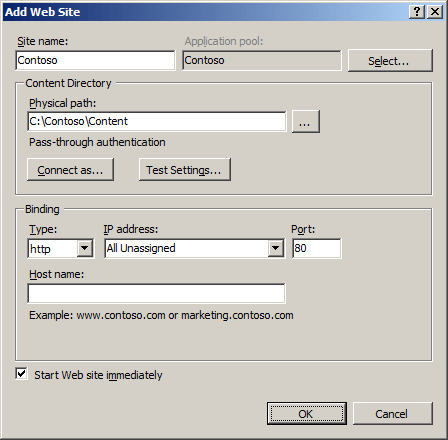
En el cuadro de diálogo Agregar aplicación, como mínimo, escriba información en los cuadros de texto Alias: y Ruta de acceso física: y, a continuación, haga clic en Aceptar.
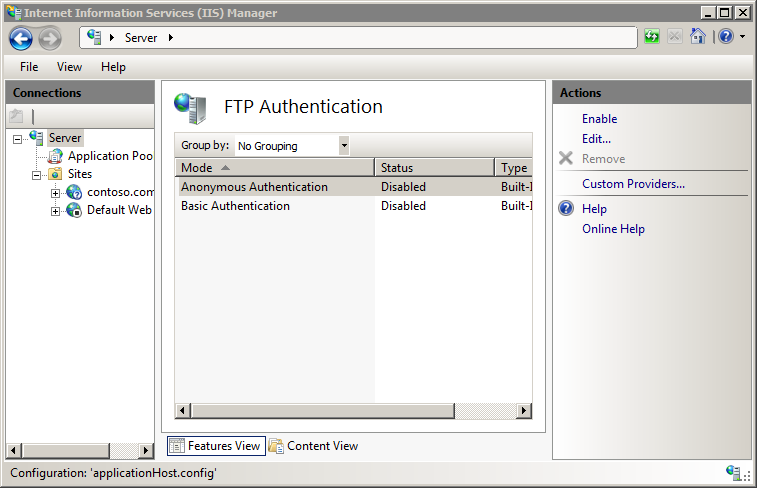
Nota:
Puede hacer clic en Seleccionar para elegir un grupo de aplicaciones diferente, haga clic en Conectar como para configurar la aplicación para aceptar credenciales de una cuenta específica y haga clic en Probar configuración para probar la configuración de autenticación y autorización de la aplicación.
Configuración
El elemento <application> se puede configurar en el nivel de servidor en el archivo ApplicationHost.config.
Atributos
| Atributo | Descripción |
|---|---|
applicationPool |
Atributo de cadena opcional. Especifica el grupo de aplicaciones al que se asigna la aplicación. No existe ningún valor predeterminado. |
enabledProtocols |
Atributo de cadena opcional. Especifica los protocolos a través de los que comunicarse con la aplicación. Este valor habilita los protocolos HTTP y HTTPS para la aplicación. El valor predeterminado es http. |
path |
Atributo de cadena necesario. Especifica la ruta de acceso virtual de la aplicación. Debe ser una ruta de acceso única dentro del sitio primario. No existe ningún valor predeterminado. |
preloadEnabled |
Atributo Boolean opcional. Especifica que IIS simula una solicitud de usuario a la página predeterminada de una aplicación o directorio virtual para que se inicialice. En efecto, IIS inicia la aplicación cuando se inicia el grupo de aplicaciones sin haber recibido una solicitud. Esto aumenta el rendimiento realizando tareas de inicialización, como cargar módulos administrados y compilar código administrado. No se genera ningún registro en los registros de IIS. La configuración startMode del grupo de aplicaciones debe establecerse en AlwaysRunning.El valor predeterminado es False. |
serviceAutoStartEnabled |
Atributo Boolean opcional. true si el inicio automático está habilitado para esta aplicación; de lo contrario, false. El valor predeterminado es false. |
serviceAutoStartProvider |
Atributo de cadena opcional. Especifica el nombre del proveedor de inicio automático que usará el servicio de activación de procesos de Windows (WAS) si serviceAutoStartEnabled se establece en true.No existe ningún valor predeterminado. |
Elementos secundarios
| Elemento | Descripción |
|---|---|
virtualDirectory |
Elemento opcional. Especifica los valores de configuración de un directorio virtual en la aplicación primaria. |
virtualDirectoryDefaults |
Elemento opcional. Especifica la configuración predeterminada para todos los directorios virtuales de la aplicación. |
Ejemplo de configuración
En el ejemplo de configuración siguiente se muestra un elemento <site> que contiene dos aplicaciones. El primer elemento <application> define la aplicación raíz para el sitio, junto con el directorio virtual raíz de la aplicación. El segundo elemento <application> contiene los valores de configuración de una aplicación CRM en el sitio web. El atributo path define la ruta de acceso de la aplicación. Este elemento <application> contiene dos elementos <virtualDirectory>. El primero define el directorio virtual raíz de la aplicación y el segundo define un directorio virtual Images para la aplicación.
<site name="Contoso" id="2" serverAutoStart="true">
<application path="/">
<virtualDirectory path="/" physicalPath="C:\Contoso\Content" />
</application>
<application path="/CRM">
<virtualDirectory path="/" physicalPath="C:\Contoso\Content\CRM" />
<virtualDirectory path="/Images" physicalPath="E:\Images" />
</application>
<bindings>
<binding protocol="http" bindingInformation="*:80:www.contoso.com" />
</bindings>
</site>
Código de ejemplo
En los ejemplos siguientes se crea una nueva aplicación denominada ShoppingCart con una raíz de directorio virtual de C:\Inetpub\Contoso\ShoppingCart para un sitio denominado Contoso.
Nota:
Al crear una aplicación desde el símbolo del sistema o desde un script, debe crear explícitamente un directorio virtual raíz para la aplicación.
AppCmd.exe
appcmd.exe set config -section:system.applicationHost/sites /+"[name='Contoso'].[path='/ShoppingCart']" /commit:apphost
appcmd.exe set config -section:system.applicationHost/sites /+"[name='Contoso'].[path='/ShoppingCart'].[path='/',physicalPath='C:\Inetpub\Contoso\ShoppingCart']" /commit:apphost
Nota:
Debe asegurarse de establecer el parámetro de confirmación en apphost cuando use AppCmd.exe para configurar estas opciones. Esto confirma los valores de configuración en la sección de ubicación adecuada del archivo ApplicationHost.config.
C#
using System;
using System.Text;
using Microsoft.Web.Administration;
internal static class Sample
{
private static void Main()
{
using (ServerManager serverManager = new ServerManager())
{
Configuration config = serverManager.GetApplicationHostConfiguration();
ConfigurationSection sitesSection = config.GetSection("system.applicationHost/sites");
ConfigurationElementCollection sitesCollection = sitesSection.GetCollection();
ConfigurationElement siteElement = FindElement(sitesCollection, "site", "name", @"Contoso");
if (siteElement == null) throw new InvalidOperationException("Element not found!");
ConfigurationElementCollection siteCollection = siteElement.GetCollection();
ConfigurationElement applicationElement = siteCollection.CreateElement("application");
applicationElement["path"] = @"/ShoppingCart";
ConfigurationElementCollection applicationCollection = applicationElement.GetCollection();
ConfigurationElement virtualDirectoryElement = applicationCollection.CreateElement("virtualDirectory");
virtualDirectoryElement["path"] = @"/";
virtualDirectoryElement["physicalPath"] = @"C:\Inetpub\Contoso\ShoppingCart";
applicationCollection.Add(virtualDirectoryElement);
siteCollection.Add(applicationElement);
serverManager.CommitChanges();
}
}
private static ConfigurationElement FindElement(ConfigurationElementCollection collection, string elementTagName, params string[] keyValues)
{
foreach (ConfigurationElement element in collection)
{
if (String.Equals(element.ElementTagName, elementTagName, StringComparison.OrdinalIgnoreCase))
{
bool matches = true;
for (int i = 0; i < keyValues.Length; i += 2)
{
object o = element.GetAttributeValue(keyValues[i]);
string value = null;
if (o != null)
{
value = o.ToString();
}
if (!String.Equals(value, keyValues[i + 1], StringComparison.OrdinalIgnoreCase))
{
matches = false;
break;
}
}
if (matches)
{
return element;
}
}
}
return null;
}
}
VB.NET
Imports System
Imports System.Text
Imports Microsoft.Web.Administration
Module Sample
Sub Main()
Dim serverManager As ServerManager = New ServerManager
Dim config As Configuration = serverManager.GetApplicationHostConfiguration
Dim sitesSection As ConfigurationSection = config.GetSection("system.applicationHost/sites")
Dim sitesCollection As ConfigurationElementCollection = sitesSection.GetCollection
Dim siteElement As ConfigurationElement = FindElement(sitesCollection, "site", "name", "Contoso")
If (siteElement Is Nothing) Then
Throw New InvalidOperationException("Element not found!")
End If
Dim siteCollection As ConfigurationElementCollection = siteElement.GetCollection
Dim applicationElement As ConfigurationElement = siteCollection.CreateElement("application")
applicationElement("path") = "/ShoppingCart"
Dim applicationCollection As ConfigurationElementCollection = applicationElement.GetCollection
Dim virtualDirectoryElement As ConfigurationElement = applicationCollection.CreateElement("virtualDirectory")
virtualDirectoryElement("path") = "/"
virtualDirectoryElement("physicalPath") = "C:\Inetpub\Contoso\ShoppingCart"
applicationCollection.Add(virtualDirectoryElement)
siteCollection.Add(applicationElement)
serverManager.CommitChanges()
End Sub
Private Function FindElement(ByVal collection As ConfigurationElementCollection, ByVal elementTagName As String, ByVal ParamArray keyValues() As String) As ConfigurationElement
For Each element As ConfigurationElement In collection
If String.Equals(element.ElementTagName, elementTagName, StringComparison.OrdinalIgnoreCase) Then
Dim matches As Boolean = True
Dim i As Integer
For i = 0 To keyValues.Length - 1 Step 2
Dim o As Object = element.GetAttributeValue(keyValues(i))
Dim value As String = Nothing
If (Not (o) Is Nothing) Then
value = o.ToString
End If
If Not String.Equals(value, keyValues((i + 1)), StringComparison.OrdinalIgnoreCase) Then
matches = False
Exit For
End If
Next
If matches Then
Return element
End If
End If
Next
Return Nothing
End Function
End Module
JavaScript
var adminManager = new ActiveXObject('Microsoft.ApplicationHost.WritableAdminManager');
adminManager.CommitPath = "MACHINE/WEBROOT/APPHOST";
var sitesSection = adminManager.GetAdminSection("system.applicationHost/sites", "MACHINE/WEBROOT/APPHOST");
var sitesCollection = sitesSection.Collection;
var siteElementPos = FindElement(sitesCollection, "site", ["name", "Contoso"]);
if (siteElementPos == -1) throw "Element not found!";
var siteElement = sitesCollection.Item(siteElementPos);
var siteCollection = siteElement.Collection;
var applicationElement = siteCollection.CreateNewElement("application");
applicationElement.Properties.Item("path").Value = "/ShoppingCart";
var applicationCollection = applicationElement.Collection;
var virtualDirectoryElement = applicationCollection.CreateNewElement("virtualDirectory");
virtualDirectoryElement.Properties.Item("path").Value = "/";
virtualDirectoryElement.Properties.Item("physicalPath").Value = "C:\\Inetpub\\Contoso\\ShoppingCart";
applicationCollection.AddElement(virtualDirectoryElement);
siteCollection.AddElement(applicationElement);
adminManager.CommitChanges();
function FindElement(collection, elementTagName, valuesToMatch) {
for (var i = 0; i < collection.Count; i++) {
var element = collection.Item(i);
if (element.Name == elementTagName) {
var matches = true;
for (var iVal = 0; iVal < valuesToMatch.length; iVal += 2) {
var property = element.GetPropertyByName(valuesToMatch[iVal]);
var value = property.Value;
if (value != null) {
value = value.toString();
}
if (value != valuesToMatch[iVal + 1]) {
matches = false;
break;
}
}
if (matches) {
return i;
}
}
}
return -1;
}
VBScript
Set adminManager = CreateObject("Microsoft.ApplicationHost.WritableAdminManager")
adminManager.CommitPath = "MACHINE/WEBROOT/APPHOST"
Set sitesSection = adminManager.GetAdminSection("system.applicationHost/sites", "MACHINE/WEBROOT/APPHOST")
Set sitesCollection = sitesSection.Collection
siteElementPos = FindElement(sitesCollection, "site", Array("name", "Contoso"))
If (siteElementPos = -1) Then
WScript.Echo "Element not found!"
WScript.Quit
End If
Set siteElement = sitesCollection.Item(siteElementPos)
Set siteCollection = siteElement.Collection
Set applicationElement = siteCollection.CreateNewElement("application")
applicationElement.Properties.Item("path").Value = "/ShoppingCart"
Set applicationCollection = applicationElement.Collection
Set virtualDirectoryElement = applicationCollection.CreateNewElement("virtualDirectory")
virtualDirectoryElement.Properties.Item("path").Value = "/"
virtualDirectoryElement.Properties.Item("physicalPath").Value = "C:\Inetpub\Contoso\ShoppingCart"
applicationCollection.AddElement(virtualDirectoryElement)
siteCollection.AddElement(applicationElement)
adminManager.CommitChanges()
Function FindElement(collection, elementTagName, valuesToMatch)
For i = 0 To CInt(collection.Count) - 1
Set element = collection.Item(i)
If element.Name = elementTagName Then
matches = True
For iVal = 0 To UBound(valuesToMatch) Step 2
Set property = element.GetPropertyByName(valuesToMatch(iVal))
value = property.Value
If Not IsNull(value) Then
value = CStr(value)
End If
If Not value = CStr(valuesToMatch(iVal + 1)) Then
matches = False
Exit For
End If
Next
If matches Then
Exit For
End If
End If
Next
If matches Then
FindElement = i
Else
FindElement = -1
End If
End Function